信息服务

腾讯会议SSO登录失败之Windows系统默认浏览器设置问题
更新日期:2022年03月21日 09:51
问题症状:
腾讯会议客户端执行“SSO”登录操作,没有弹出浏览器,重新返回到腾讯会议客户端的起始窗口。
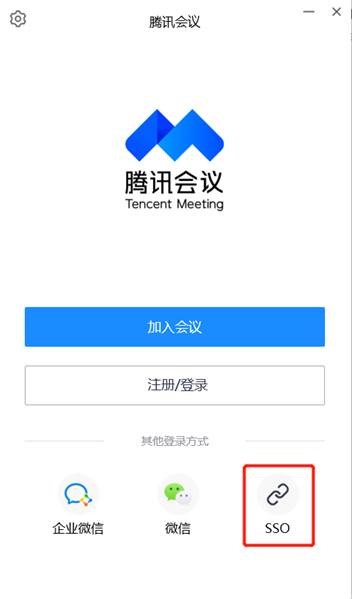
原因:
“SSO”登录需要打开浏览器进行jAccount认证,如果Windows系统中“默认浏览器”设置有误,或者“默认浏览器”设定为360之类,都可能会无法打开浏览器。
解决办法:在Windows系统中设置“默认浏览器”,建议选择:Microsoft Edge、Google Chrome或者Firefox。具体操作如下(以Windows 10为例):
步骤一:鼠标右键点击Windows任务栏最右侧的“开始”图标。

在弹出的菜单中,选择“设置”一项,如下图:

步骤二:在“Windows设置”中点击“应用”,如下图:
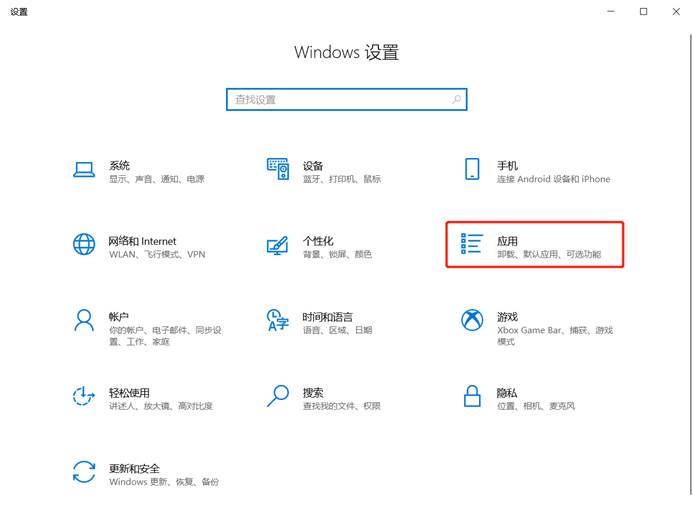
步骤三:然后点击左边菜单中的“默认应用”,如下图:
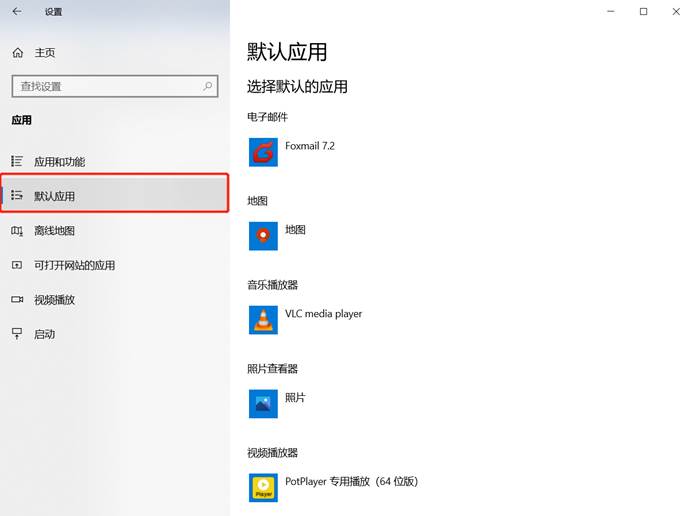
步骤四:在右边找到“默认浏览器”,点击显示的当前默认浏览器,弹出菜单中可以选择、指定新的默认浏览器。
建议选择:Microsoft Edge、Google Chrome或者Firefox。
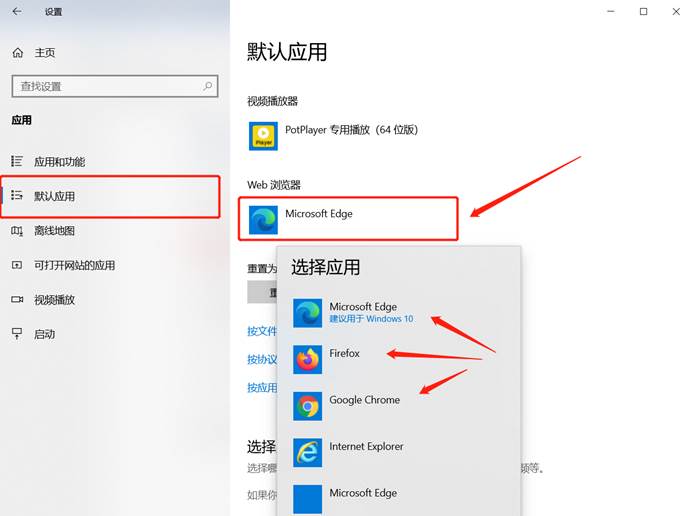
重新设定“默认浏览器”后,再执行腾讯会议的“SSO”登录,就恢复正常了。
上一条:如何查看腾讯会议版本
下一条:如何启用腾讯会议的“举手”功能

 主页
主页


































